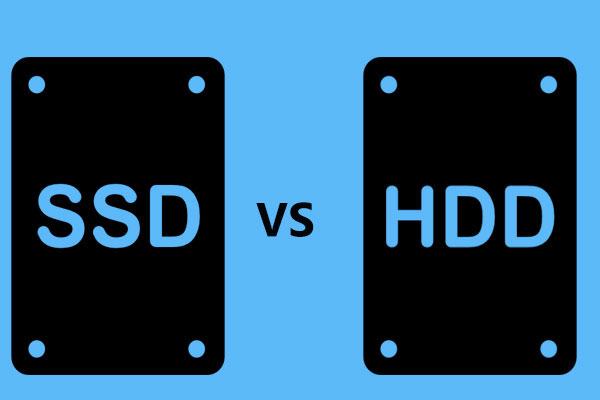Wie kann man die gesamte Festplatte auf eine SanDisk SSD klonen, ohne das System neu zu installieren? In dieser Anleitung auf der MiniTool-Website erfahren Sie, wie Sie mit MiniTool ShadowMaker und MiniTool Partition Wizard Ihre Systemfestplatte auf eine SanDisk SSD migrieren und diese bootfähig machen können.
Warum ist eine SanDisk-Klon-Software notwendig?
Im Vergleich zu herkömmlichen HDDs sind SSDs in Bereichen wie Lese- und Schreibgeschwindigkeit, Sicherheit, Stromverbrauch und Haltbarkeit deutlich überlegen. Daher entscheiden sich viele Nutzer dafür, die alte Festplatte durch eine SSD zu ersetzen. Unter den zahlreichen SSDs werden SanDisk SSDs aufgrund von ihrer hervorragenden Leistung und Kompatibilität weltweit beliebt.
Wenn Sie eine neue SanDisk SSD erwerben, kann es jedoch etwas mühsam sein, die Daten von der alten HDD auf die neue SSD zu übertragen und Ihr System darauf neu zu installieren. Hier stellt sich also die Frage: Gibt es eine einfachere Möglichkeit, alles von der Festplatte auf die SanDisk SSD zu migrieren?
Die Antwort lautet natürlich: Ja. Sie können sich auf professionelle SanDisk-Klon-Software verlassen, um sowohl die Daten als auch das System von der Festplatte auf die SanDisk SSD zu verschieben. Dabei müssen Sie das Betriebssystem nicht von Grund auf neu installieren.
Die 2 besten SanDisk-Klon-Software
In diesem Abschnitt empfehlen wir Ihnen zwei zuverlässige Klon-Software für SanDisk SSDs – MiniTool ShadowMaker und MiniTool Partition Wizard –, und zeigen Schritt für Schritt, wie Sie damit alle auf der HDD befindlichen Inhalte auf eine SanDisk SSD klonen können. Die beiden Programme unterstützen nicht nur SanDisk SSDs, sondern funktionieren mit Speichergeräten anderer Marken, solange Windows diese erkennen kann, einschließlich, jedoch nicht beschränkt auf Samsung, Western Digital, Kingston, Intenso.
HDD auf eine SanDisk SSD klonen mit MiniTool ShadowMaker
MiniTool ShadowMaker ist ein umfassendes Tool zum Datenschutz und zur Notfallwiederherstellung, das unter Windows 11/10/8/7 und Windows Server 2022/2019/2016/2012 verfügbar ist. Diese kostenlose PC-Backup-Software unterstützt das Sichern von Dateien, Ordnern, Partitionen und sogar Datenträgern. Auch die Systemsicherung ist möglich. Falls Ihre Daten aufgrund von Systemabstürzen, Festplattenausfällen oder anderen Problemen verloren gehen, können Sie Ihre Daten mit nur wenigen Klicks aus dem Backup wiederherstellen.
Außerdem bietet MiniTool ShadowMaker eine andere nützliche Funktion namens Datenträger klonen, die besonders für das Festplatten-Upgrade geeignet ist. Wie der Name schon sagt, können Sie mit dieser Funktion eine Festplatte mühelos auf eine SanDisk SSD klonen. So verwenden Sie diese SanDisk-Klon-Software:
MiniTool ShadowMaker TrialKlicken zum Download100%Sauber & Sicher
Schritt 1. Laden Sie diese SanDisk-Klon-Software herunter, indem Sie auf die grüne Schaltfläche klicken.
Schritt 2. Schließen Sie danach Ihre SanDisk SSD an Ihren PC an, starten Sie MiniTool ShadowMaker und klicken Sie auf Testversion beibehalten, um auf die Startseite zuzugreifen.
Schritt 3. Navigieren Sie zur Seite Sichern und klicken Sie auf die Funktion Datenträger klonen.
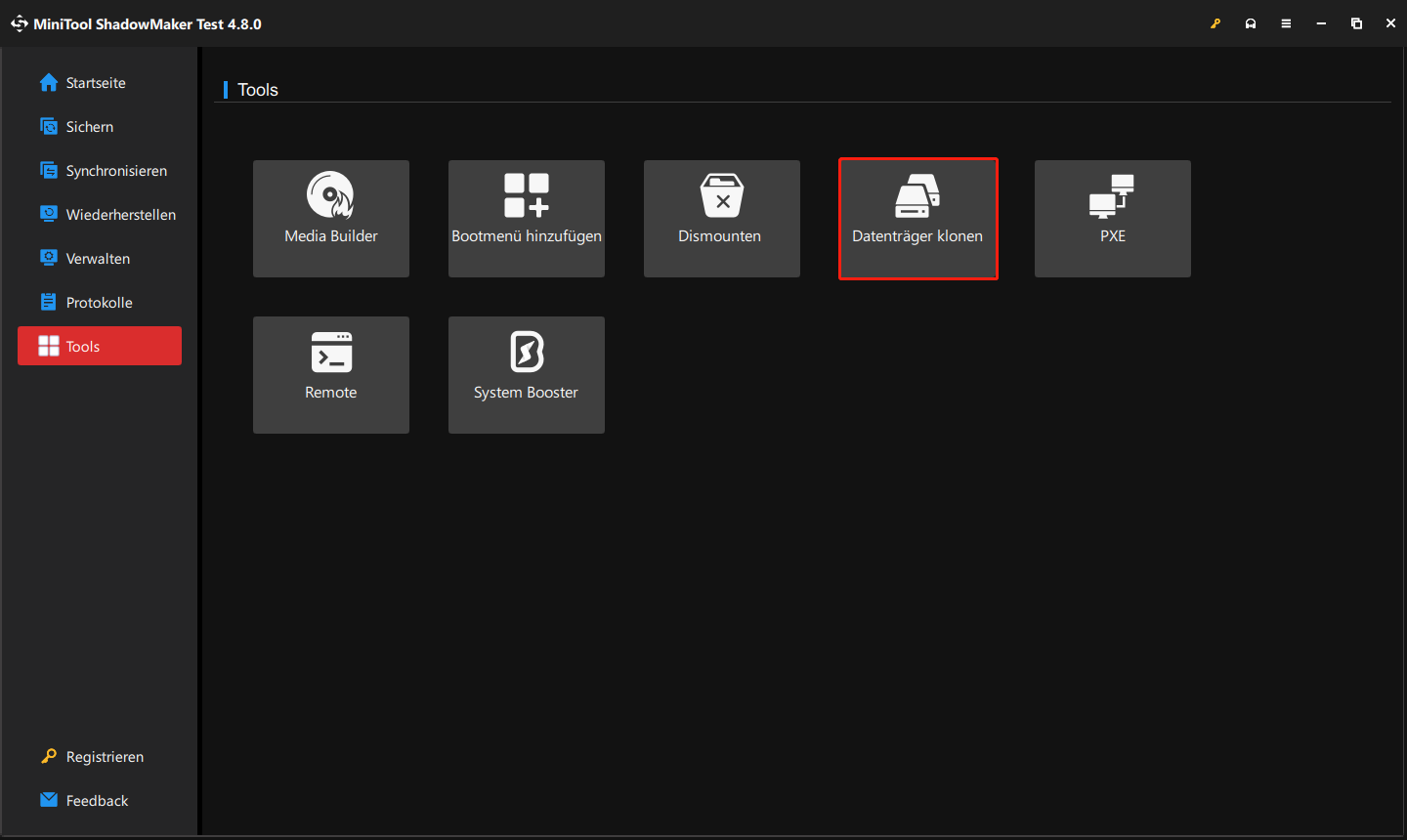
Schritt 3. Nun wählen Sie die Quell- und Zieldatenträger für das Klonen aus.
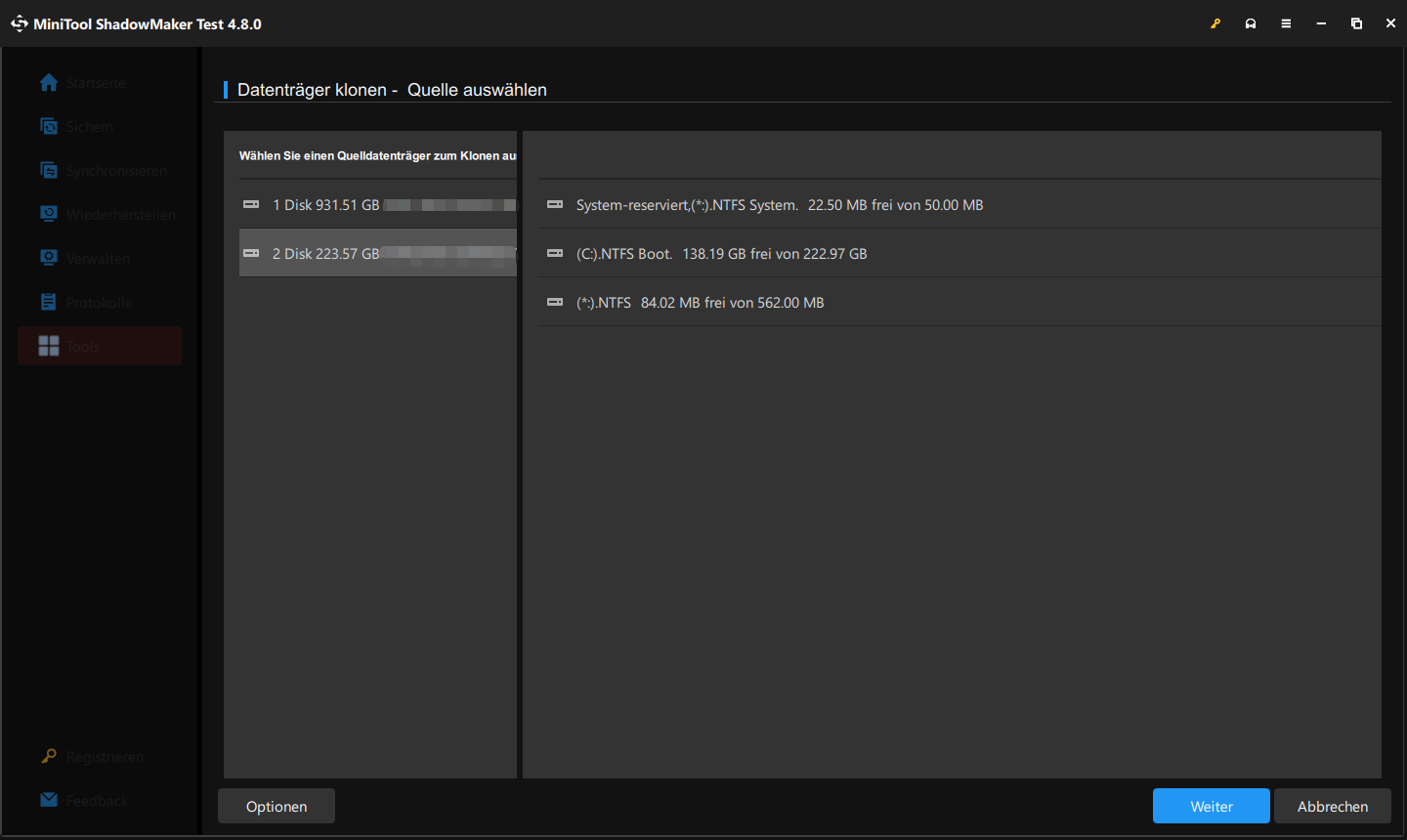
Schritt 4. Klicken Sie im Popup-Fenster auf OK, um den Vorgang zu bestätigen. Der Klonvorgang kann einige Zeit in Anspruch nehmen. Sie können entweder geduldig warten oder Ihren PC zum Ende des Vorgangs automatisch herunterfahren lassen, indem Sie die Option Der Computer wird heruntergefahren, wenn der Vorgang abgeschlossen ist aktivieren.
Lesen Sie auch: Schnell behoben: Festplattenklonen ist langsam unter Windows 10/11.
Schritt 5. Nach Abschluss sind die Quell- und Zieldatenträger identisch und haben dieselbe Signatur. In diesem Fall sollten Sie einen Datenträger aus dem PC entfernen, um die Kollision der Datenträgersignatur zu vermeiden. Andernfalls wird ein Datenträger von Windows als offline markiert.
Wenn Sie die Quellfestplatte weiterhin zur Datenspeicherung verwenden möchten, müssen Sie sie zunächst formatieren und anschließend neu partitionieren.
HDD auf eine SanDisk SSD klonen mit MiniTool Partition Wizard
Eine weitere empfohlene SanDisk-SSD-Klon-Software ist MiniTool Partition Wizard. Dieser kostenlose und umfassende Partitionsmanager erfreut sich weltweiter großer Beliebtheit. Er verfügt über zahlreiche leistungsstarke Funktionen, darunter das Vergrößern/Verkleinern von Partitionen, das Bereinigen von Partitionen, das Verwalten dynamischer Datenträger, das Migrieren des Betriebssystems auf SSD/HDD, das Kopieren von Datenträgern und vieles mehr.
Wenn Sie also Ihre HDD auf eine SanDisk SSD aufrüsten möchten, ist MiniTool Partition Wizard die beste Wahl für Sie. Mit seiner Funktion Datenträger kopieren können Sie sowohl die Systemfestplatte als auch die Datenfestplatte migrieren.
Im Folgenden finden Sie eine Schritt-für-Schritt-Anleitung, wie Sie mit MiniTool Partition Wizard eine Festplatte klonen können:
Schritt 1. Starten Sie MiniTool Partition Wizard.
MiniTool Partition Wizard FreeKlicken zum Download100%Sauber & Sicher
Schritt 2. Klicken Sie auf die Funktion Assistent zum Kopieren des Datenträgers in der oberen linken Ecke der Startseite.
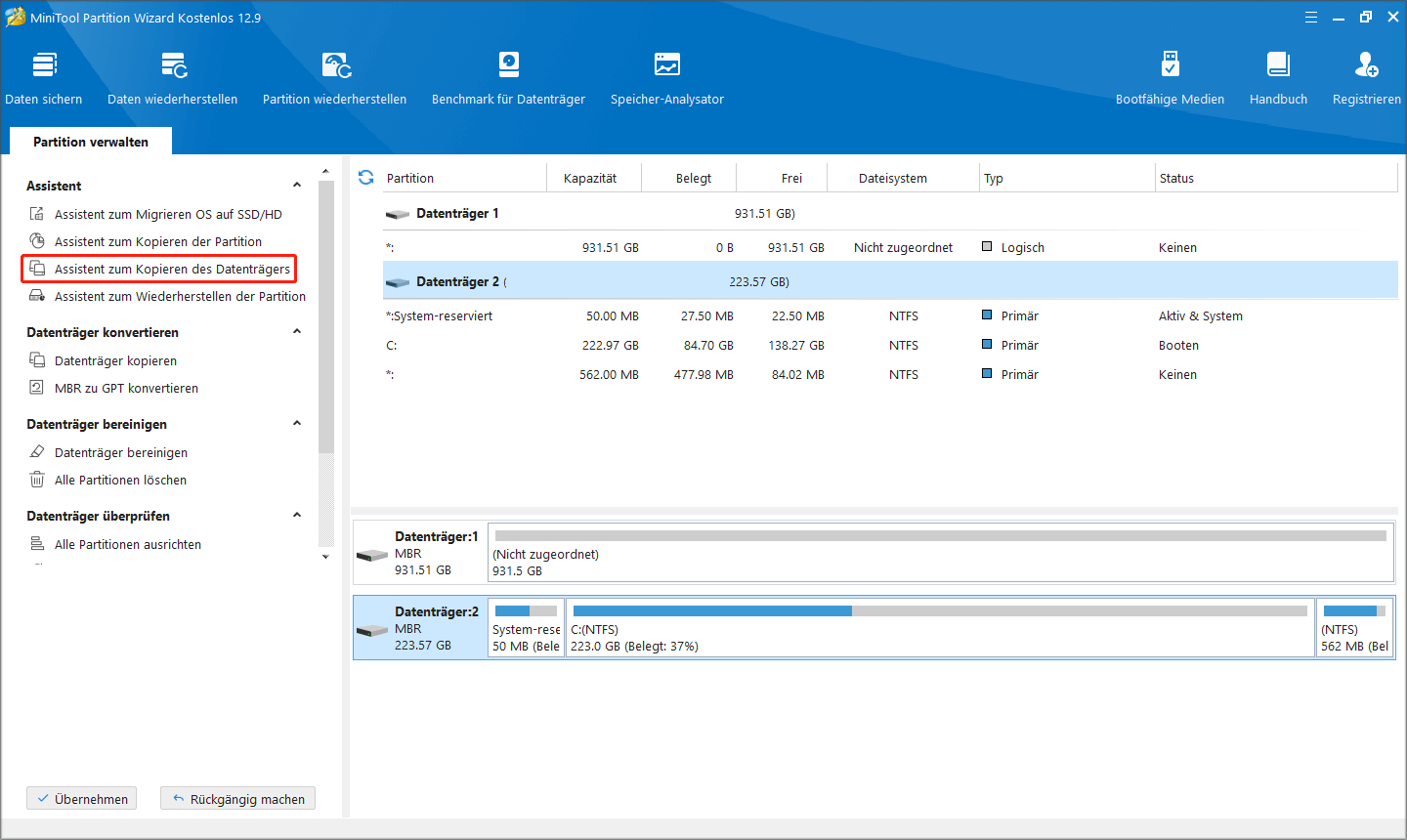
Schritt 3. Im Popup-Fenster klicken Sie auf Weiter und wählen Sie Ihre alte HDD als Quelldatenträger und die SanDisk SSD als Zieldatenträger aus.
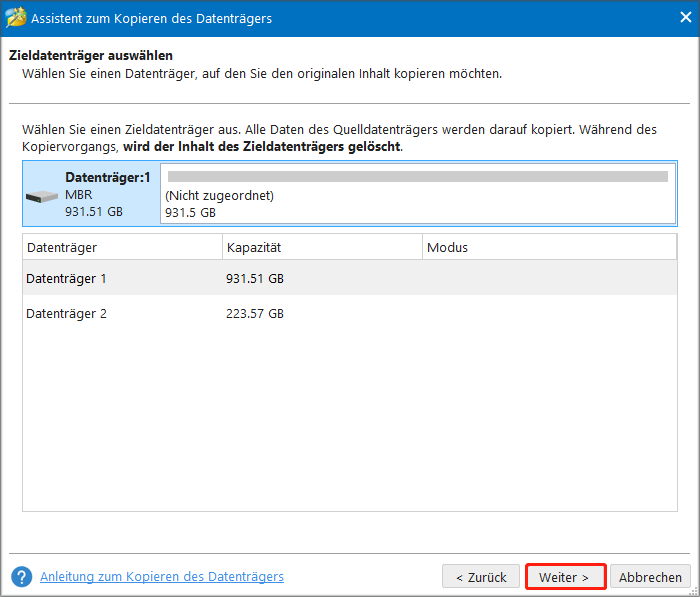
Schritt 4. Es werden anschließend vier Kopieroptionen angezeigt:
- Die Partitionen in den ganzen Datenträger einzupassen: Der gesamte Speicherplatz des Zieldatenträgers wird belegt.
- Partitionen ohne Größenänderung kopieren: Die ursprüngliche Partitionsgröße wird beibehalten, sodass der Zieldatenträger gleich groß oder größer als der Quelldatenträger sein sollte. Andernfalls ist die Option ausgegraut.
- Richten Sie Partitionen auf 1 MB aus: Mit dieser Option wird die Leistung mit erweitertem Format oder SSD verbessert. Wenn der Zieldatenträger eine SSD ist, wird dringend empfohlen, diese Option zu aktivieren.
- Die GUID-Partitionstabelle für den Zieldatenträger verwenden: Der Zieldatenträger wird in den GPT-Partitionsstil umgewandelt.
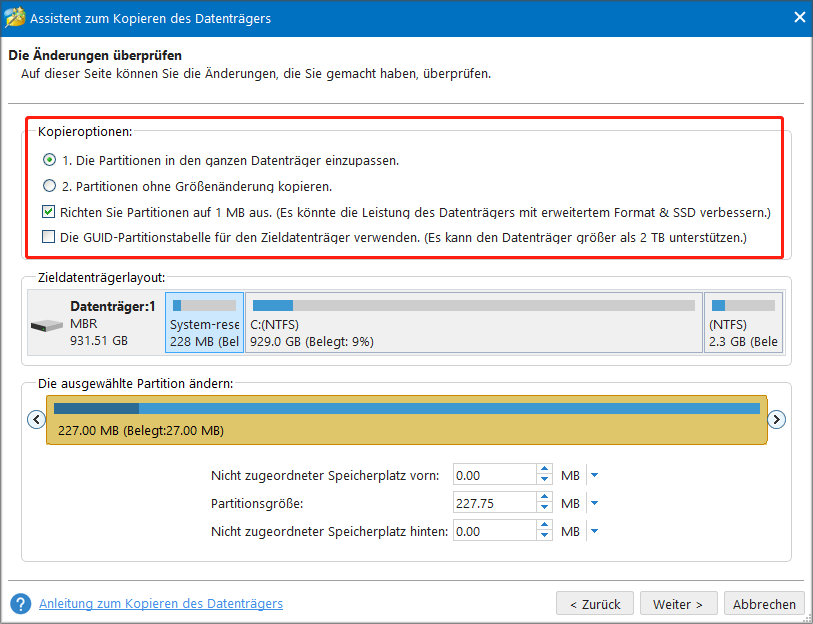
Schritt 5. Danach wird angezeigt, wie Sie vom Zieldatenträger starten können. Wenn Sie das System von der SanDisk SSD starten möchten, sollten Sie die Startreihenfolge im BIOS ändern und die SanDisk SSD als Standard-Startgerät festlegen.
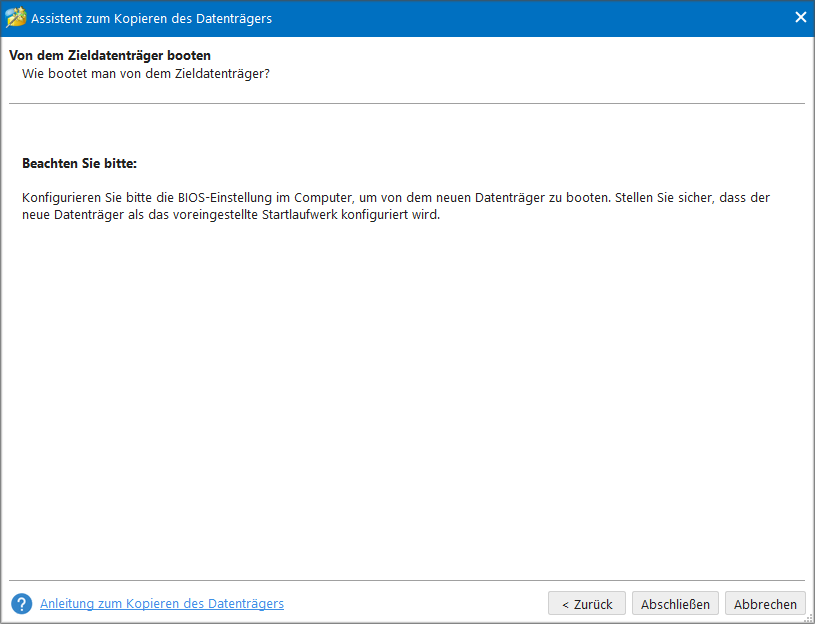
Schritt 6. Klicken Sie einfach auf Übernehmen und starten Sie Ihren PC neu, um den Klonvorgang abzuschließen.
Um eine Systemfestplatte mit MiniTool Partition Wizard zu klonen, müssen Sie das Programm mit einem Lizenzschlüssel registrieren. Das Klonen einer Datenfestplatte ist völlig kostenlos.
MiniTool ShadowMaker vs. MiniTool Partition Wizard
Sowohl MiniTool ShadowMaker als auch MiniTool Partition Wizard sind praktische SanDisk-Klon-Software unter Windows 11/10. Mit den beiden Tools können Sie eine Festplatte ganz einfach auf eine SanDisk SSD klonen, ohne die Originaldaten zu beschädigen.
Mit MiniTool ShadowMaker können Sie nur die gesamte Festplatte klonen, wobei der Klonvorgang keinen Neustart erfordert, während für das Klonen mit MiniTool Partition Wizard ein Neustart des PCs erforderlich ist.
Die Funktion Datenträger kopieren von MiniTool Partition Wizard ist ähnlich wie die Funktion Datenträger klonen von MiniTool ShadowMaker. Beide Funktionen eignen sich für das Klonen von Systemfestplatten und Datenfestplatten. Um das Betriebssystem auf eine SSD zu migrieren, sollten Sie die Funktion Assistent zum Migrieren OS auf SSD/HD nutzen.
Wenn Sie auf der Suche nach einem Sicherungstool für Windows sind, ist MiniTool ShadowMaker eine gute Wahl, da es eine professionelle Sicherungssoftware ist. Wenn Sie Partitionen und Festplatten verwalten möchten, hilft Ihnen MiniTool Partition Wizard weiter.
Weitere Lektüre: So klonen Sie Festplatten verschiedener Größe
Das Festplattenklonen bezieht sich darauf, alle Daten von der Quellfestplatte auf die Zielfestplatte zu kopieren. Wenn die Quell- und Zielfestplatten unterschiedlich groß sind, was sollten Sie beim Klonen beachten? In der Regel gibt es zwei Fälle:
#1. Klonen einer großen Festplatte auf eine kleine Festplatte
Wenn die Datengröße der Quellfestplatte die Speicherkapazität der Zielfestplatte überschreitet, kann das Klonen möglicherweise fehlschlagen. Um dies zu vermeiden, wird empfohlen, nur notwendige Daten auf die kleine Festplatte zu klonen.
Der Klonvorgang kann jedoch reibungslos durchgeführt werden, wenn der benutzte Speicherplatz der Quellfestplatte gleich oder kleiner als die Speicherkapazität der Zielfestplatte ist. Zum Beispiel reicht eine 300 GB HDD/SSD als Zielfestplatte aus, wenn Sie eine 1 TB Festplatte (nur 200 GB Speicherplatz belegt) klonen möchten.
Empfohlener Artikel: 2 Methoden: So klonen Sie eine HDD auf eine kleinere SSD.
#2. Klonen einer kleinen Festplatte auf eine große Festplatte
Wenn der Speicherplatz der Quellfestplatte kleiner als der der Zielfestplatte ist, erscheint nach dem Klonen mit einiger Klon-Software von Drittanbietern wie Clonezilla nicht zugeordneter Speicherplatz. Mit MiniTool ShadowMaker und MiniTool Partition Wizard tritt diese Situation nicht auf.
Zusammenfassend lässt sich sagen, dass beide MiniTool-Produkte ausgezeichnete Klon-Software für SanDisk SSDs sind. Sie können damit Festplatten unabhängig von ihrer Größe problemlos klonen.
Wir brauchen Ihre Stimme
Wie kann man eine HDD auf eine SSD unter Windows 10/11 klonen, ohne das Betriebssystem neu zu installieren und Daten zu verlieren? Nachdem Sie diesen Artikel gelesen haben, kennen Sie sicher die Antwort. Beide SanDisk-Datenmigrationssoftware sind einfach zu bedienen und praktisch.
Welches Tool bevorzugen Sie? Teilen Sie uns Ihre Meinung im Kommentarbereich mit. Wenn Sie Probleme bei der Verwendung von MiniTool-Produkten haben, kontaktieren Sie uns bitte direkt unter [email protected].